在 Windows 11 中修复 Halo Infinite No Ping 到我们的数据中心错误
已发表: 2022-01-07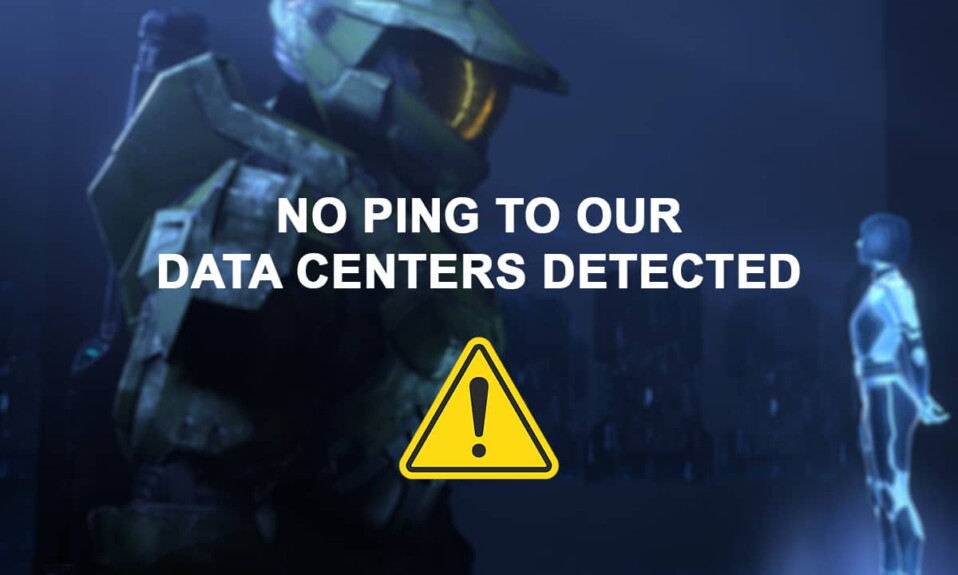
Halo Infinite 由 Microsoft 预先发布,在公测阶段提供多人游戏内容。 在今年 12 月 8 日游戏正式发布之前,兴奋地体验它的玩家,已经遇到了几个错误。 没有检测到对我们数据中心的 ping已经困扰着 beta 阶段的玩家,使他们无法玩游戏。 虽然在游戏公开发布之前遇到这样的问题是可以理解的,但我们发现了一些关于如何修复 Windows 11 中数据中心错误的 Halo Infinite No Ping 的修补方法。阅读本文以了解更多信息。
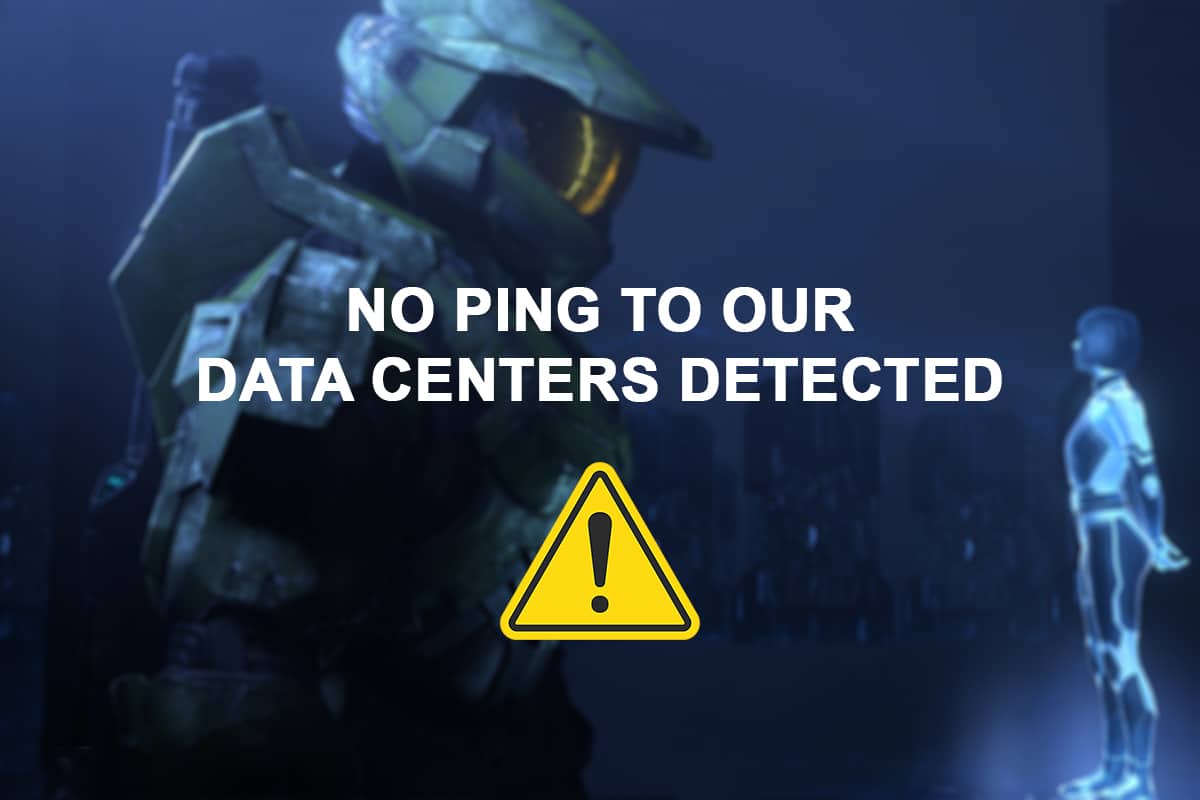
内容
- 如何在 Windows 11 中修复 Halo Infinite No Ping 到我们的数据中心错误
- 方法一:检查服务器中断
- 方法 2:重新启动您的 Wi-Fi 路由器
- 方法三:重启光环无限
- 方法 4:运行 Internet 连接疑难解答
- 方法五:验证游戏文件的完整性
- 方法六:使用不同的 Wi-Fi 网络
- 方法七:连接手机热点
- 方法 8:使用虚拟专用网络
- 方法9:端口转发
如何在 Windows 11 中修复 Halo Infinite No Ping 到我们的数据中心错误
由于游戏仍然是新的,只有少数玩家,错误背后的原因仍然未知。 当玩家启动游戏并尝试打开多人游戏大厅时,不会经常出现 ping 错误。 其他一些可能的原因是:
- 互联网连接不佳
- 服务器中断或过载
- 公开测试版中的一个错误
- 多人游戏所需的 ISP 阻止服务器端口
方法一:检查服务器中断
- 首先,由于游戏仍处于公测阶段,开发者需要定期执行维护程序,这可能会导致服务器中断。
- 同样,如果有太多用户同时尝试连接到 Halo 服务器导致服务器过载,您可能会遇到类似的问题。
1. 如果出现任何类型的中断,您可以查看官方 Halo 支持网站。
2. 或者,在 Reddit、Twitter 或 Steam 上检查其状态以检查是否相同。
您需要等待几个小时,让 Halo 支持团队修复 No ping to our data center detected 错误。
另请阅读:修复以太网没有有效的 IP 配置错误
方法 2:重新启动您的 Wi-Fi 路由器
如果您的互联网路由器因来自与其连接的所有设备的多个连接请求而过载,则可能会遇到问题。 因此,建议断开所有可能占用网络带宽的设备。 关闭路由器并重新启动它称为电源循环,这有助于它正常工作并解决诸如 Halo Infinite 中没有 ping 错误之类的问题。 请按照以下步骤重新启动您的 Wi-Fi 路由器:
1. 找到路由器背面的开/关按钮。
2. 按一次电源按钮关闭路由器。

3. 现在,断开电源线并等待电容器完全耗尽电力。
4.重新连接电缆并将其打开。
5. 重新连接到网络并重新启动 Halo Infinite以查看这是否解决了问题。 如果没有,请按重置按钮将其重置。
方法三:重启光环无限
以下是通过重新启动游戏来修复 Windows 11 中 Halo Infinite No Ping to Our Data Centers 错误的方法:
1.同时按Ctrl + Shift + Esc键打开任务管理器。
2. 在进程选项卡中,搜索Halo Infinite并右键单击它。
3. 从出现的上下文菜单中单击结束任务以关闭游戏。
注意:这里我们将Microsoft Teams显示为下面的示例。
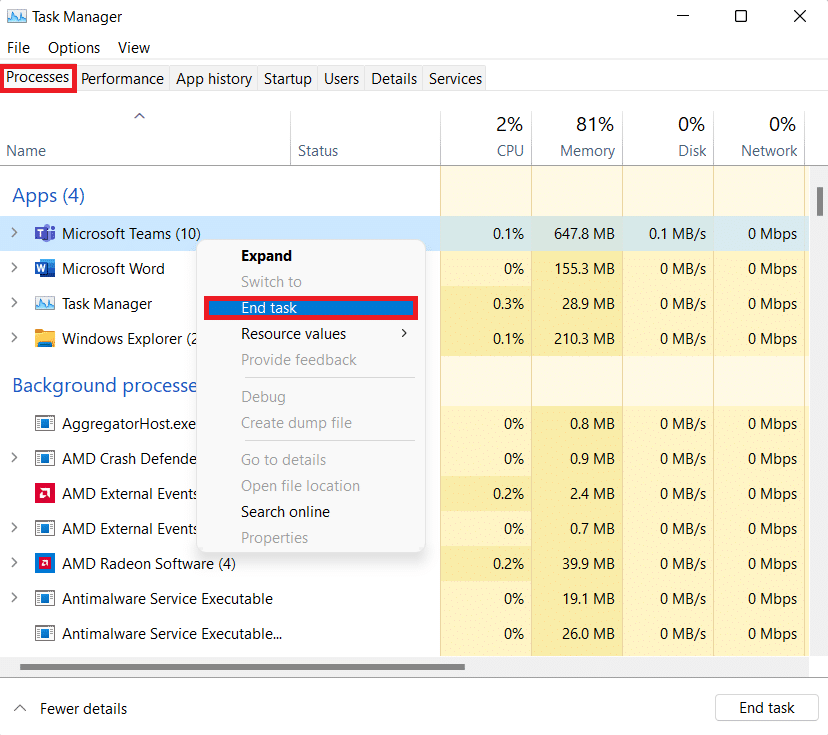
另请阅读:如何在 Windows 11 中禁用启动程序
方法 4:运行 Internet 连接疑难解答
Windows 11 中的 Halo Infinite 多人游戏体验无法 ping 到我们的数据中心也与您的互联网连接有关。 因此,您可以通过运行内置的 Windows 故障排除程序来排除 Internet 连接故障,如下所示:
1. 同时按Windows + I 键打开设置应用程序。
2. 在系统选项卡中,向下滚动并单击疑难解答,如图所示。
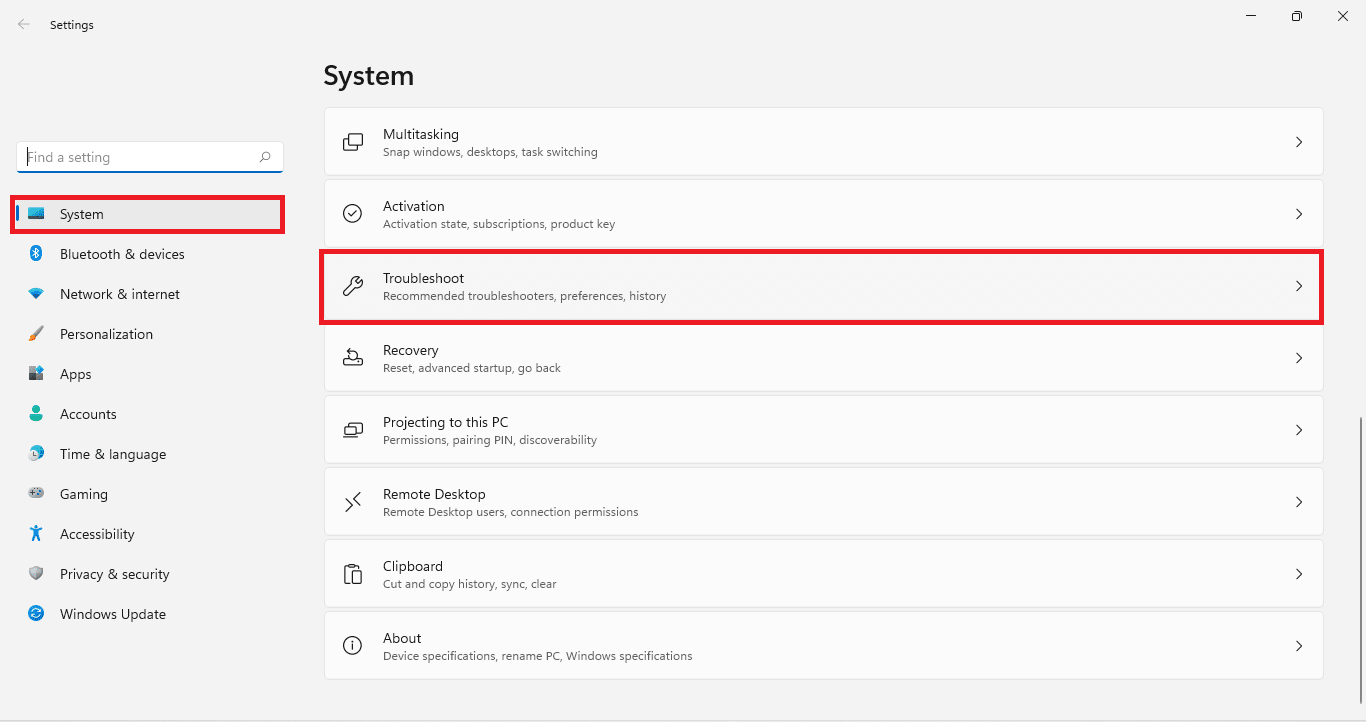
3. 单击选项部分下的其他疑难解答。
4. 如图所示,单击Run for Internet Connections 。
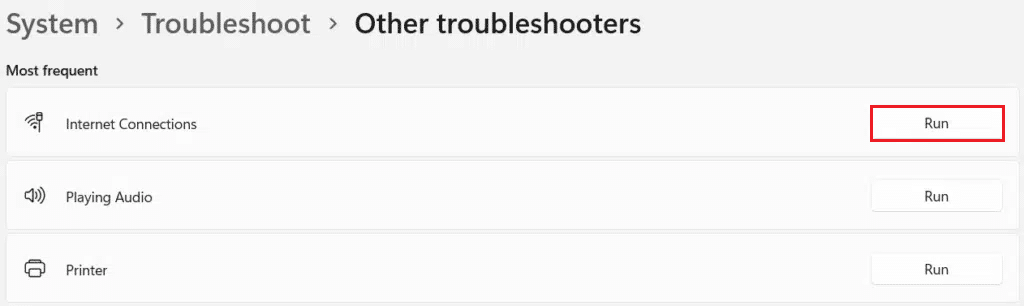
方法五:验证游戏文件的完整性
请按照下面列出的步骤通过更新游戏并验证游戏软件文件的完整性来修复 Windows 11 上的 Halo Infinite No Ping 到我们的数据中心错误:
1. 点击搜索图标并输入Steam ,然后点击打开。

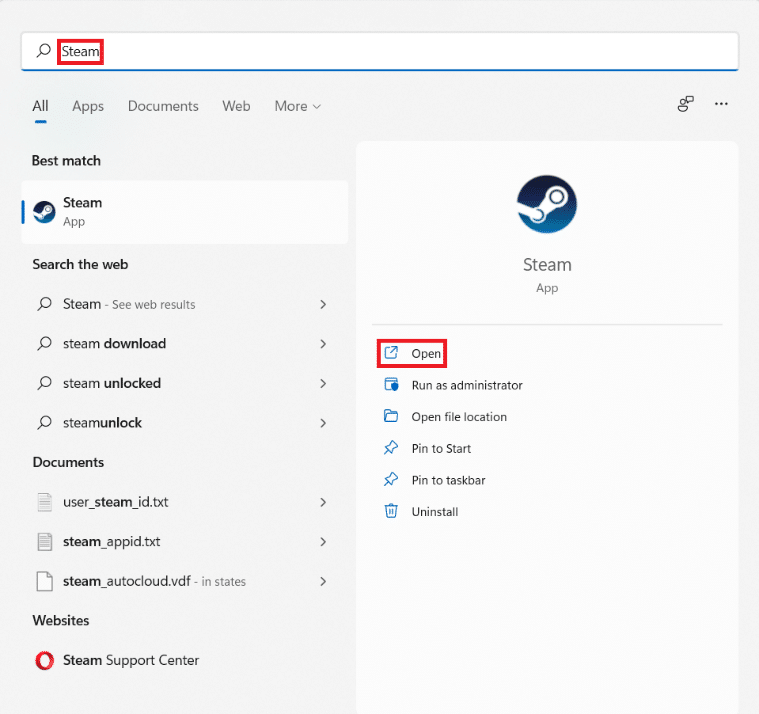
2. 在Steam窗口中,转到LIBRARY选项卡。
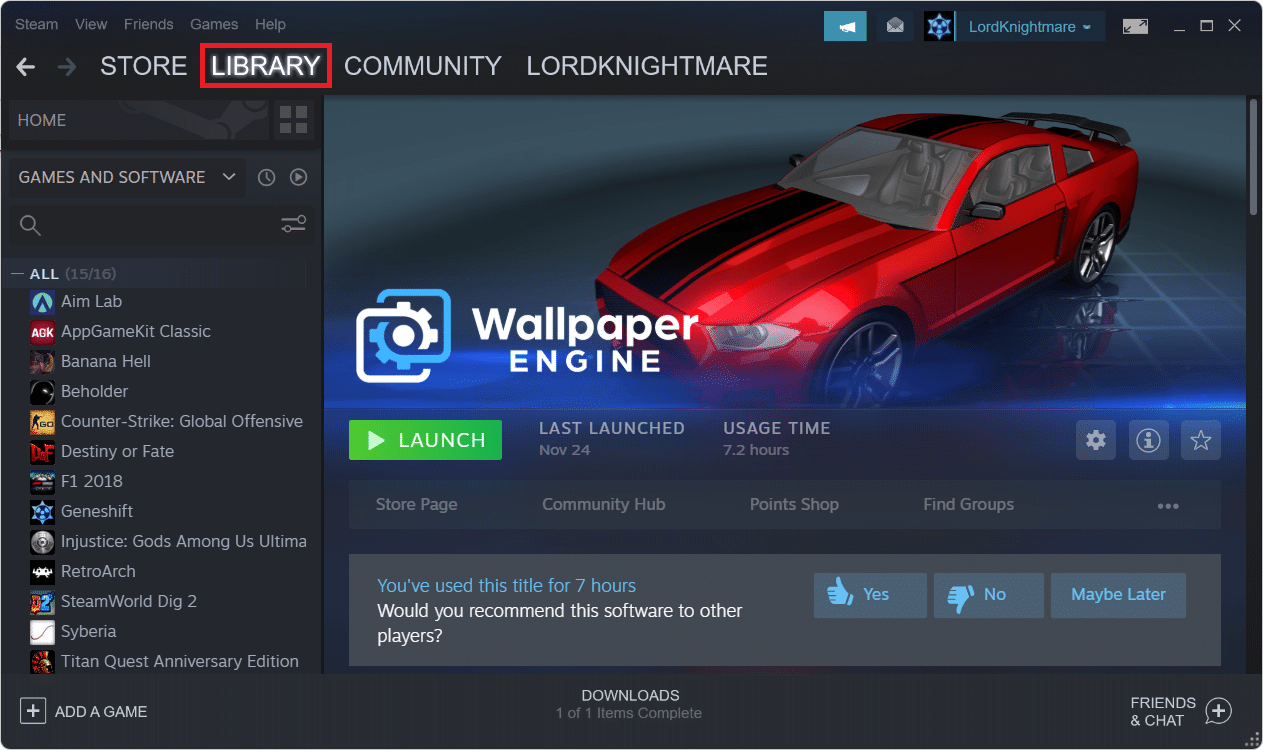
3. 单击左侧窗格中的Halo Infinite 。
4. 如果游戏有可用更新,请选择更新选项。
5. 更新完成后,右键单击左侧窗格中的Halo Infinite ,然后在上下文菜单中选择属性... ,如下图所示。
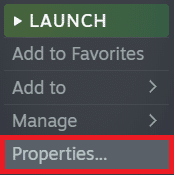
6. 单击左窗格中的本地文件。
7. 然后,单击验证软件文件的完整性...突出显示。
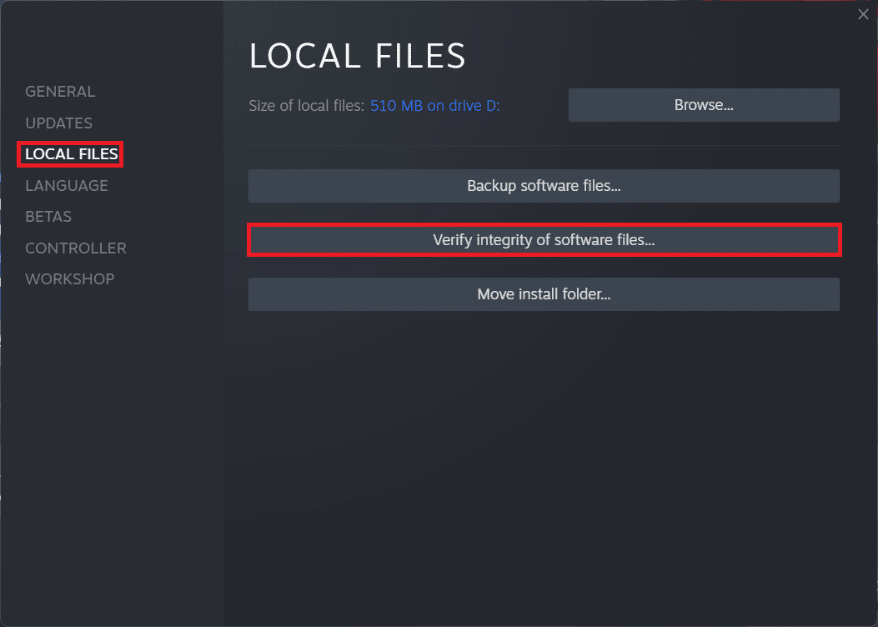
Steam 将自动检查、修复和替换任何丢失或损坏的游戏相关文件。
另请阅读:修复应用程序无法在 Windows 11 中打开
方法六:使用不同的 Wi-Fi 网络
Halo 服务器和您的 ISP 之间可能存在网络冲突,这可能导致在我们的数据中心检测到 Windows 11 中的 No ping 错误。因此,要解决此问题,
1. 尝试使用不同的 Wi-Fi 网络连接到互联网。
2. 或者,尝试使用LAN 电缆。 这提高了互联网速度并消除了由于信号强度引起的问题。

3. 或者,联系您的 (ISP)互联网服务提供商并请求他们启用端口转发,这是在 Halo Infinite 中进行多人游戏所必需的。
方法七:连接手机热点
1. 如果您仅限于一个网络连接,您可以将您的智能手机作为移动热点连接到互联网。 移动热点可能无法提供适当的 Wi-Fi 路由器的速度和稳健性,但它可以帮助您确定您是否确实因为您的主要 ISP 而遇到了麻烦。
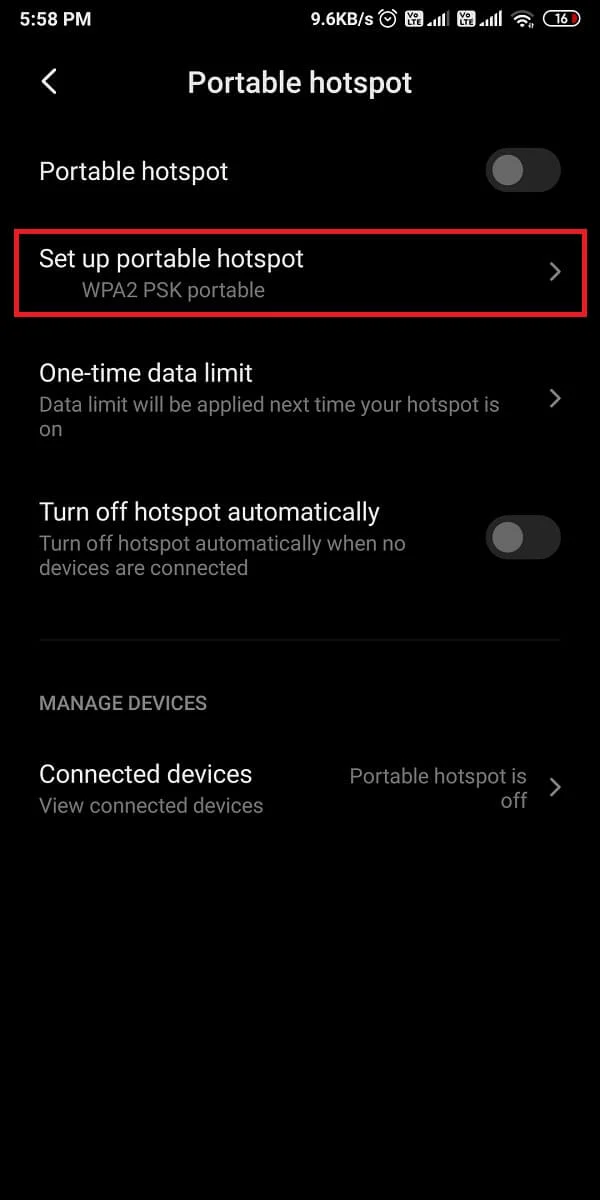
2.还观察到连接到移动热点然后切换回您的主要互联网连接可以修复错误。 所以值得一试。
3. 今天的大多数智能手机也提供USB 网络共享和蓝牙互联网等选项。
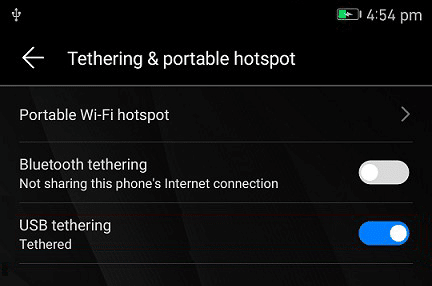
另请阅读:修复 Halo Infinite 所有 Fireteam 成员在 Windows 11 中的版本不同
方法 8:使用虚拟专用网络
Halo Infinite No ping 错误背后的另一个原因可能是 Halo 服务器和您的 ISP 之间的冲突,这可能导致游戏遇到不兼容问题。 如果上述步骤均无效,请使用 VPN 服务解决 Windows 11 中的 Halo Infinite No Ping 到我们的数据中心错误。 在此处阅读有关如何在 Windows 10 上设置 VPN 的指南。
此补救措施的唯一缺点是您将无法使用它,因为您的 Xbox 控制台报告“检测到我们的数据中心没有 ping”问题。
方法9:端口转发
在 Windows 11 中修复 Halo Infinite No Ping 到我们的数据中心的另一种方法是通过端口转发。
注意:端口转发设置将根据路由器制造商和型号而有所不同。
1. 首先,您需要通过在命令提示符中执行ipconfig /all命令找到路由器的默认网关地址,如下图所示。
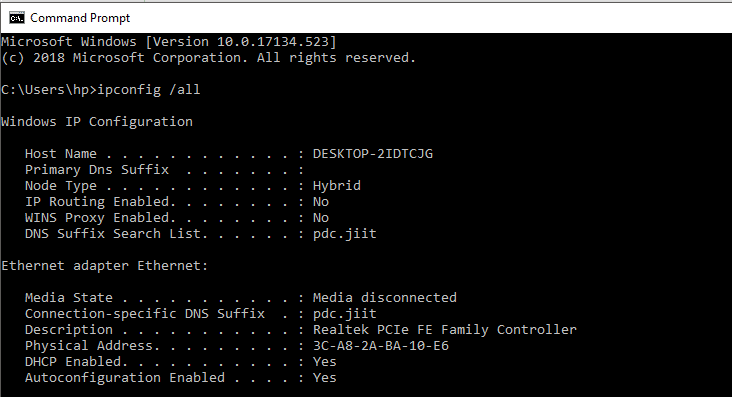
2. 启动您的网络浏览器并转到您的路由器默认网关地址。
3. 在这里,输入您的登录凭据。
4. 然后,导航到端口转发或虚拟服务器选项,然后单击添加按钮。
5. 接下来,输入UDP 端口为3075 。
注意:除了上述端口,您还需要输入 Xbox 网络所需的端口。 阅读更多内容以了解 Xbox 使用的网络端口。
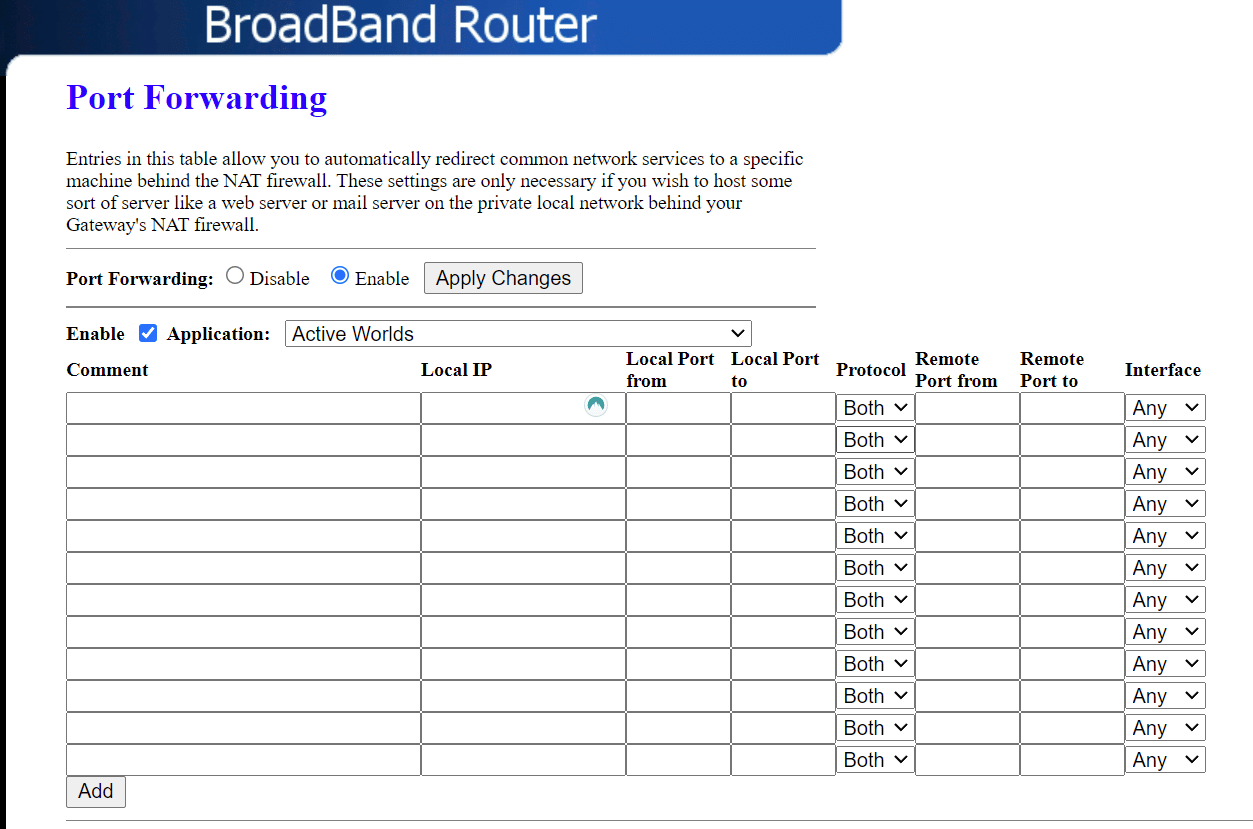
6. 最后,单击保存或应用按钮以保存更改。
7. 然后,重启你的路由器和电脑。 检查问题现在是否已解决。
受到推崇的:
- 如何在 Windows 10 中启用计算器绘图模式
- 修复 Halo Infinite 自定义未在 Windows 11 中加载
- 如何在 Windows 11 中隐藏 WiFi 网络名称
- 如何在 Windows 11 上更改 DNS 服务器
我们希望本文教您如何在 Windows 11 中修复 Halo Infinite No Ping 到我们的数据中心错误。 我们期待在下面的评论部分看到您的建议和问题。 如果您自己找到了解决该错误的方法,请告诉我们。 到那时,游戏开始!
